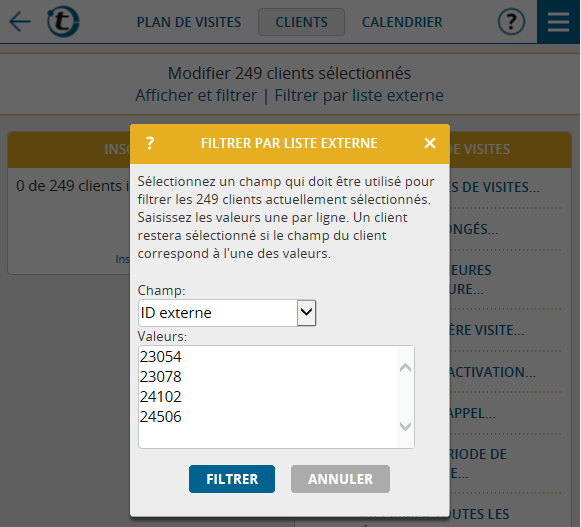Imaginez que vous êtes un utilisateur de portatour® confronté au défi suivant :
Votre service marketing vous envoie une liste de 50 clients de votre zone, que vous devriez visiter le plus vite possible en raison d’une campagne importante. C’est à dire, pas en fonction de l’intervalle de visite, sinon une seule fois.
Pour planifier ces clients efficacement et vite, vous pouvez utiliser les inscriptions dans portatour®. Afin que vous n’ayez pas à rechercher et inscrire ces 50 clients individuellement, une nouvelle fonction a été ajoutée aujourd’hui : le filtrage des clients à l’aide d’une liste externe.
Les conditions préalables sont que vous receviez la liste du service marketing sous forme électronique, que les clients puissent être identifiés sur la base des informations contenues dans la liste (par exemple le numéro client) et que chaque client soit sur une ligne séparée. La liste suivante de numéros client, par exemple, pourrait convenir :
23054
23078
24102
24506
etc.
Procédez comme suit :
Dans le menu principal, cliquez sur « Clients », faites défiler jusqu’en bas, puis cliquez sur « Modifier tous les X« . Vous êtes maintenant sur la page de modification en masse pour tous vos clients. Comme vous ne voulez pas inscrire tous les clients mais seulement un extrait, cliquez sur le nouveau lien « Filtrer par liste externe« . La fenêtre suivante apparaît :
Dans la boîte de sélection « Champ« , sélectionnez les données client contenues dans la liste de votre service marketing. En général, il s’agit soit du « numéro client », soit de l' »ID externe », soit du « nom ».
Ensuite, collez la liste à partir du fichier (par exemple, en marquant la colonne dans Excel puis « Copier ») ou du texte de l’e-mail dans le champ « Valeurs » et en cliquant sur « Filtrer« .
Si des clients appropriés sont trouvés, les clients sélectionnés sont automatiquement limités à ces clients. Jetez un coup d’œil au nombre d’exemplaires trouvés – dans ce cas, il devrait être de 50. Cliquez ensuite sur le bouton « Inscrivez tous » et mettez à jour le plan de visites.
Voilà. Le service marketing sera ravi.
Notes techniques:
- Si la liste fait référence à des clients non existants dans portatour®, ceux-ci seront ignorés. Par exemple, il n’est pas absolument nécessaire que votre service marketing crée une liste séparée pour chaque représentant itinérant au cours d’une campagne ; juste envoyez la liste complète des numéros client (Conseil : tant que la liste est éditable).
- Si aucun client correspondant n’est trouvé, vous recevrez un message d’erreur. Cela peut être à cause d’une mauvaise sélection de champ de données pour le filtrage.